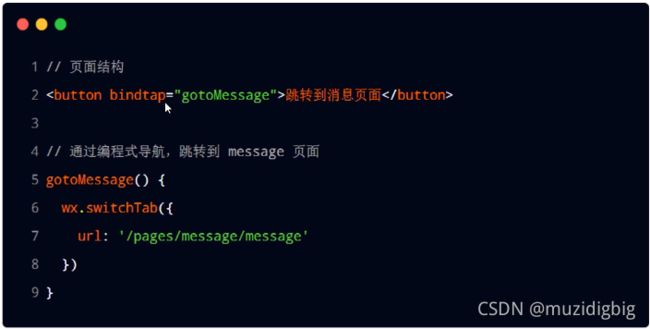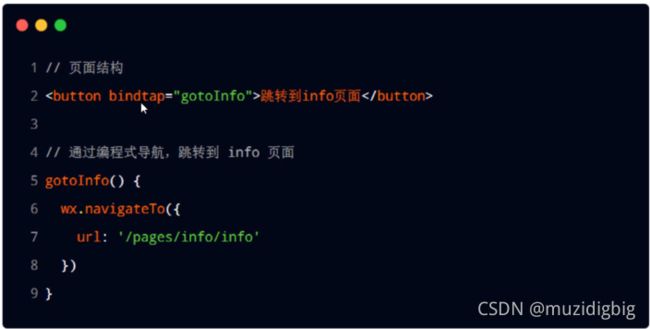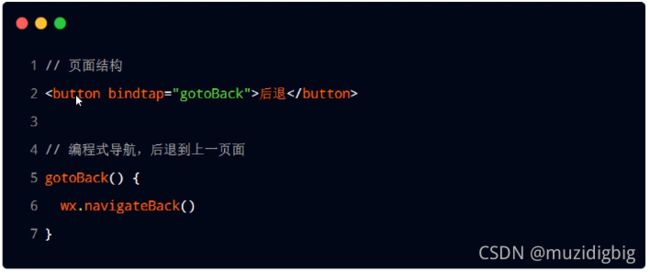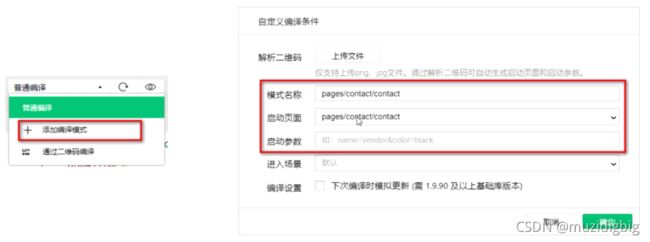小程序---视图与逻辑(导航、事件、生命周期、wxs)---05
一、页面导航
1. 什么是页面导航
页面导航指的是页面之间的相互跳转。例如,浏览器中实现页面导航的方式有如下两种:
① 链接
② location.href
2. 小程序中实现页面导航的两种方式
① 声明式导航
1. 在页面上声明一个
2. 通过点击
② 编程式导航
1. 调用小程序的导航 API,实现页面的跳转
页面导航 - 声明式导航
1. 导航到 tabBar
页面 tabBar 页面指的是被配置为 tabBar 的页面。 (即:app.json中配置的pages)
在使用
1. url 表示要跳转的页面的地址,必须以 / 开头
2. open-type 表示跳转的方式,必须为 switchTab
示例代码如下:
2. 导航到非 tabBar 页面
非 tabBar 页面指的是没有被配置为 tabBar 的页面。
在使用
1. url 表示要跳转的页面的地址,必须以 / 开头
2. open-type 表示跳转的方式,必须为 navigate
示例代码如下: 
注意:为了简便,在导航到非 tabBar 页面时,open-type="navigate" 属性可以省略。
3. 后退导航
如果要后退到上一页面或多级页面,则需要指定 open-type 属性和 delta 属性,其中:
1. open-type 的值必须是 navigateBack,表示要进行后退导航
2. delta 的值必须是数字,表示要后退的层级
示例代码如下:
注意:为了简便,如果只是后退到上一页面,则可以省略 delta 属性,因为其默认值就是 1。
页面导航 - 编程式导航
1. 导航到 tabBar 页面
调用 wx.switchTab(Object object) 方法,可以跳转到 tabBar 页面。其中 Object 参数对象的属性列表如下: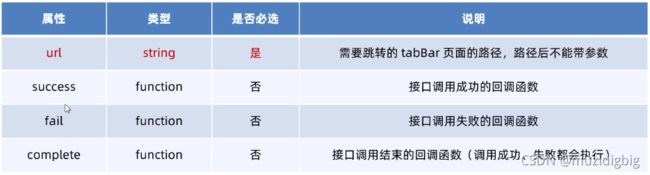
2. 导航到非 tabBar 页面
调用 wx.navigateTo(Object object) 方法,可以跳转到非 tabBar 的页面。其中 Object 参数对象的属性列表 如下:
3. 后退导航
调用 wx.navigateBack(Object object) 方法,可以返回上一页面或多级页面。其中 Object 参数对象可选的 属性列表如下:
页面导航 - 导航传参
1. 声明式导航传参
navigator 组件的 url 属性用来指定将要跳转到的页面的路径。同时,路径的后面还可以携带参数:
1. 参数与路径之间使用 ? 分隔
2. 参数键与参数值用 = 相连
3. 不同参数用 & 分隔 代码示例如下
2. 编程式导航传参
调用 wx.navigateTo(Object object) 方法跳转页面时,也可以携带参数,代码示例如下:
3. 在 onLoad 中接收导航参数
通过声明式导航传参或编程式导航传参所携带的参数,可以直接在 onLoad 事件中直接获取到,示例代码如下: 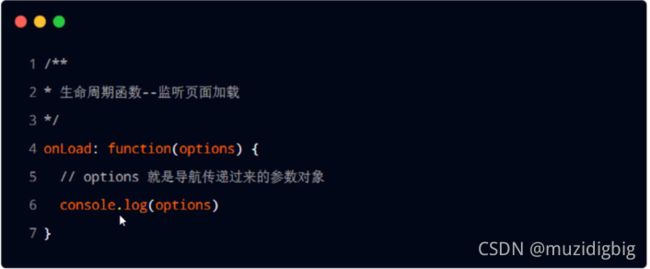
二、页面事件
页面事件 - 下拉刷新事件
1. 什么是下拉刷新
下拉刷新是移动端的专有名词,指的是通过手指在屏幕上的下拉滑动操作,从而重新加载页面数据的行为。
2. 启用下拉刷新
启用下拉刷新有两种方式:
① 全局开启下拉刷新
在 app.json 的 window 节点中,将 enablePullDownRefresh 设置为 true
② 局部开启下拉刷新
在页面的 .json 配置文件中,将 enablePullDownRefresh 设置为 true
在实际开发中,推荐使用第 2 种方式,为需要的页面单独开启下拉刷新的效果。
3. 配置下拉刷新窗口的样式
在全局或页面的 .json 配置文件中,通过 backgroundColor 和 backgroundTextStyle 来配置下拉刷新窗口 的样式,其中:
1. backgroundColor 用来配置下拉刷新窗口的背景颜色,仅支持16 进制的颜色值
2. backgroundTextStyle 用来配置下拉刷新 loading 的样式,仅支持 dark 和 light
4. 监听页面的下拉刷新事件
在页面的 .js 文件中,通过 onPullDownRefresh() 函数即可监听当前页面的下拉刷新事件。 例如,在页面的 wxml 中有如下的 UI 结构,点击按钮可以让 count 值自增 +1:
在触发页面的下拉刷新事件的时候,如果要把 count 的值重置为 0,示例代码如下: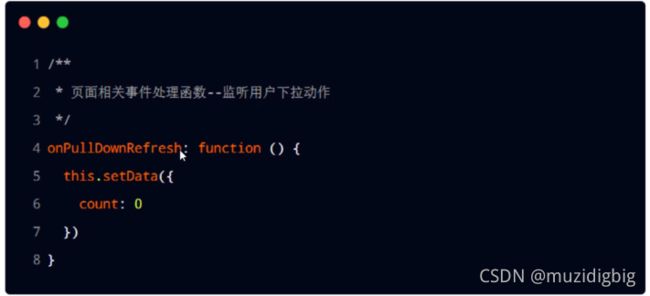
5. 停止下拉刷新的效果
当处理完下拉刷新后,下拉刷新的 loading 效果会一直显示,不会主动消失,所以需要手动隐藏下拉刷新的 loading 效果。此时,调用 wx.stopPullDownRefresh() 可以停止当前页面的下拉刷新。示例代码如下: 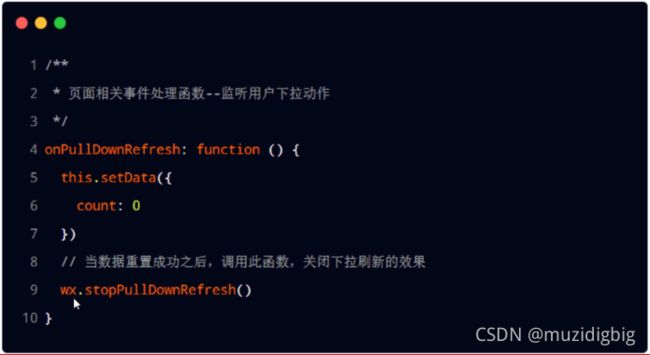
页面事件 - 上拉触底事件
1. 什么是上拉触底
上拉触底是移动端的专有名词,通过手指在屏幕上的上拉滑动操作,从而加载更多数据的行为。
上拉触底更多的是实现分页。
2. 监听页面的上拉触底事件
在页面的 .js 文件中,通过 onReachBottom() 函数即可监听当前页面的上拉触底事件。示例代码如下:
3. 配置上拉触底距离
上拉触底距离指的是触发上拉触底事件时,滚动条距离页面底部的距离。
可以在全局或页面的 .json 配置文件中,通过 onReachBottomDistance 属性来配置上拉触底的距离。
小程序默认的触底距离是 50px,在实际开发中,可以根据自己的需求修改这个默认值。
loading效果:
// 1.展示loading效果
wx.showLoading({
title: '数据加载中...',
})
// 2. 隐藏loading效果
wx.hideLoading()分页中节流:
对上拉触底进行节流处理
① 在 data 中定义 isloading 节流阀
1. false 表示当前没有进行任何数据请求,可以发起请求
2. true 表示当前正在进行数据请求 ,不能进行请求
② 在 getColors() 方法中修改 isloading 节流阀的值
1. 在刚调用 getColors 时将节流阀设置 true
2. 在网络请求的 complete 回调函数中,将节流阀重置为 false
③ 在 onReachBottom 中判断节流阀的值,从而对数据请求进行节流控制
1. 如果节流阀的值为 true,则阻止当前请求
2. 如果节流阀的值为 false,则发起数据请求
// pages/contact/contact.js
Page({
/**
* 页面的初始数据
*/
data: {
colorList: [],// 随机颜色列表
isloading: false, // 节流阀
},
getColors() {
this.setData({
isloading: true
})
// 1.展示loading效果
wx.showLoading({
title: '数据加载中...',
})
wx.request({
url: 'https://www.baidu.cn/api/color',
method: 'GET',
success: ({ data: res }) => {
this.setData({
colorList: [...this.data.colorList, ...res.data]
})
console.log(res);
},
complete: () => {
// 2. 隐藏loading效果
wx.hideLoading();
this.setData({
isloading: false
})
}
})
},
/**
* 生命周期函数--监听页面加载
*/
onLoad: function (options) {
this.getColors()
},
/**
* 生命周期函数--监听页面初次渲染完成
*/
onReady: function () {
},
/**
* 生命周期函数--监听页面显示
*/
onShow: function () {
},
/**
* 生命周期函数--监听页面隐藏
*/
onHide: function () {
},
/**
* 生命周期函数--监听页面卸载
*/
onUnload: function () {
},
/**
* 页面相关事件处理函数--监听用户下拉动作
*/
onPullDownRefresh: function () {
// 调用此函数,关闭下拉刷新的效果
wx.stopPullDownRefresh()
},
/**
* 页面上拉触底事件的处理函数
*/
onReachBottom: function () {
if (this.data.isloading) return false;
// 调用获取随机颜色方法
this.getColors();
},
/**
* 用户点击右上角分享
*/
onShareAppMessage: function () {
}
})扩展
自定义编译模式
在代码编译完后一般会跳到首页显示,这并不是我们想要的效果我们想显示当前页,可以通过下面的配置也可以配置参数
三、生命周期
1. 什么是生命周期
生命周期(Life Cycle)是指一个对象从创建 -> 运行 -> 销毁的整个阶段,强调的是一个时间段。例如:
1. 张三出生,表示这个人生命周期的开始
2. 张三离世,表示这个人生命周期的结束
3. 中间张三的一生,就是张三的生命周期
我们可以把每个小程序运行的过程,也概括为生命周期:
1. 小程序的启动,表示生命周期的开始
2. 小程序的关闭,表示生命周期的结束
3. 中间小程序运行的过程,就是小程序的生命周期
2. 生命周期的分类
在小程序中,生命周期分为两类,分别是:
① 应用生命周期
1. 特指小程序从启动 -> 运行 -> 销毁的过程
② 页面生命周期
1. 特指小程序中,每个页面的加载 -> 渲染 -> 销毁的过程
其中,页面的生命周期范围较小,应用程序的生命周期范围较大,如图所示: 
3. 什么是生命周期函数
生命周期函数:是由小程序框架提供的内置函数,会伴随着生命周期,自动按次序执行。
生命周期函数的作用:允许程序员在特定的时间点,执行某些特定的操作。例如,页面刚加载的时候,可以在 onLoad 生命周期函数中初始化页面的数据。
注意:生命周期强调的是时间段,生命周期函数强调的是时间点。
4. 生命周期函数的分类
小程序中的生命周期函数分为两类,分别是:
① 应用的生命周期函数
1. 特指小程序从启动 -> 运行 -> 销毁期间依次调用的那些函数
② 页面的生命周期函数
1. 特指小程序中,每个页面从加载 -> 渲染 -> 销毁期间依次调用的那些函数
5. 应用的生命周期函数
小程序的应用生命周期函数需要在 app.js 中进行声明,示例代码如下: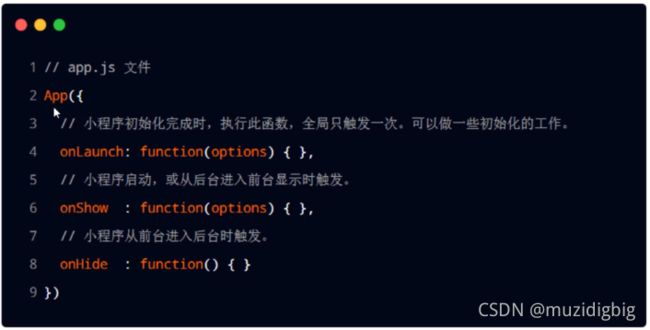
后台:我们看不到小程序里面的内容
前台:我们看到小程序里面的内容
6. 页面的生命周期函数
小程序的页面生命周期函数需要在页面的 .js 文件中进行声明,示例代码如下: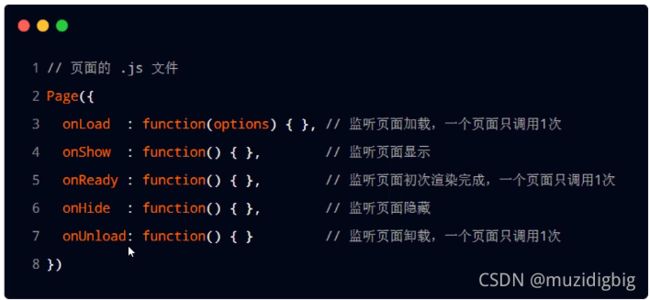
四、WXS 脚本
WXS 脚本 - 概述
1. 什么是 wxs
WXS(WeiXin Script)是小程序独有的一套脚本语言,结合 WXML,可以构建出页面的结构。
2. wxs 的应用场景
wxml 中无法调用在页面的 .js 中定义的函数,但是,wxml 中可以调用 wxs 中定义的函数。因此,小程序中 wxs 的典型应用场景就是“过滤器”。
3. wxs 和 JavaScript 的关系*
虽然 wxs 的语法类似于 JavaScript,但是 wxs 和 JavaScript 是完全不同的两种语言:
① wxs 有自己的数据类型
⚫ number 数值类型、string 字符串类型、boolean 布尔类型、object 对象类型、
⚫ function 函数类型、array 数组类型、 date 日期类型、 regexp 正则
② wxs 不支持类似于 ES6 及以上的语法形式
⚫ 不支持:let、const、解构赋值、展开运算符、箭头函数、对象属性简写、etc...
⚫ 支持:var 定义变量、普通 function 函数等类似于 ES5 的语法
③ wxs 遵循 CommonJS 规范
⚫ module 对象
⚫ require() 函数
⚫ module.exports 对象
WXS 脚本 - 基础语法
1. 内嵌 wxs 脚本
wxs 代码可以编写在 wxml 文件中的